Configurar e instalar Ring Intercom
Información sobre seguridad y cumplimiento para Ring Intercom
Información sobre seguridad y cumplimiento para Ring Intercom (5F99F2)
Comprueba la compatibilidad
Paso 1: descarga la app de Ring.
Descarga la app "Ring - Siempre en casa":
- iOS:
- Android:
- Página web:
Usuarios nuevos:
- Abre la app de Ring.
- PulsaCrear cuenta.
- Sigue las instrucciones de configuración.
Más información sobre cómo crear una cuenta de Ring.
Paso 2: prepara la batería.
- Retira la cubierta de Ring Intercom.
- Retira y carga la batería. Conecta el cable de carga al puerto de carga de la batería. Mientras se carga, la batería muestra dos luces de colores: una luz verde fija y una luz ámbar. Carga la batería hasta que solo se mantenga encendida la luz verde.
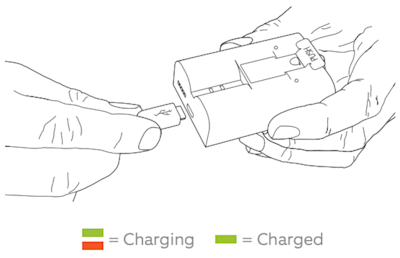
Más información sobre cómo cargar la batería de Ring Intercom.
Paso 3: configura Ring Intercom en la app de Ring.
Sigue estos pasos para configurar Ring Intercom en la app de Ring.
Configurar y escanear el código QR
- Abre la app de Ring para acceder al panel de control principal.
- PulsaConfigurar dispositivoen la parte inferior de la pantalla.
- PulsaCerraduras y dispositivos de acceso.
- SeleccionaRing Intercom.
- PulsaTodo listo para escaneary escanea el código QR.
Busca el código QR de Ring Intercom en la caja del producto, en la parte frontal del dispositivo después de retirar la cubierta o en la guía de inicio rápido. Si el escaneo falla, pulsa Configurar sin escanear e introduce el PIN de cinco dígitos que hay debajo del código QR.
Configura la ubicación y el nombre de tu Ring Intercom
- Si se te solicita, elige si deseas permitir los servicios de ubicación.
- Escribe tu dirección o elige una que hayas utilizado antes.
- Elige un nombre para tu Ring Intercom. Puedes utilizar el que se sugiere o crear uno propio.
Más información acerca de los dispositivos Ring y tu dirección.
Conectar a una red wifi
Colócate cerca del router y ten la contraseña de la red wifi a mano.
- Espera a que Ring Intercom inicie el modo de configuración. PulsaLa luz parpadea en azul.
- Para iOS, pulsaUnirsecuando la app de Ring te solicite unirte a la red wifi de Ring. Para Android, el dispositivo debería conectarse automáticamente a la red wifi de Ring.
- Selecciona tu red wifi.
- Introduce la contraseña de la red wifi y pulsaContinuar.
Si tienes algún problema durante la configuración, obtén más información sobre cómo solucionar los problemas de configuración del dispositivo.
Paso 4: configura las funcionalidades del control de acceso
Configura las funcionalidades:
- : da a los conductores algo de tiempo para dejar los paquetes.
- : deja que tus amigos y familiares utilicen el dispositivo Ring Intercom.
- : permite que los dispositivos Ring funcionen juntos como un equipo. Si uno ve movimiento, el resto ayuda grabando vídeos y encendiendo las luces.
Instala Ring Intercom
Sigue estos pasos para instalarlo.
Paso 1: retira la cubierta del sistema de interfono existente.
Interfonos con tornillo:
- Descuelga el auricular.
- Retira el tornillo con un destornillador de estrella.
- Tira del panel frontal.

Interfonos con pestaña oculta:
- Coloca el destornillador en la pestaña.
- Empuja el destornillador hacia abajo para retirar el panel frontal.
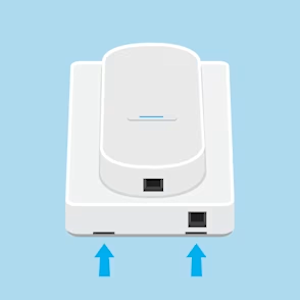
Interfonos con sistema de extracción:
- Inserta un destornillador de cabeza plana.
- Gira y haz palanca con el destornillador para extraer la cubierta frontal.
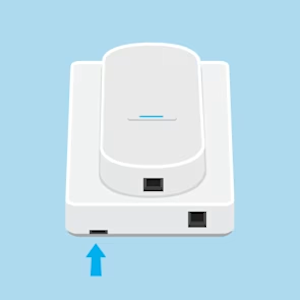
Paso 2: encuentra la marca y el modelo del interfono que tienes actualmente.
Sigue estos pasos:
- Echa un vistazo a la unidad del interfono. El nombre de la marca suele aparecer en la cubierta de plástico.
- Para encontrar el número de modelo, mira cerca de los cables de la placa de control, en la parte posterior o en las pegatinas. Si tienes problemas para encontrar esta información,
Paso 3: conecta el interfono al cableado.
- Coge el cable de la caja de Ring Intercom tal y como se indica en la app de Ring.
- La app de Ring te mostrará cómo conectar los cables de tu interfono.
- Sigue esos pasos para conectar el cable.
- Conecta el cable a tu Ring Intercom.
- Vuelve a colocar la cubierta del interfono en la pared.
Paso 4: monta el interfono.
Monta Ring Intercom en la pared junto a tu interfono con tornillos o cinta de doble cara. A la hora de decidir la ubicación, asegúrate de que estás lo suficientemente cerca como para conectar el cable.
Montaje con cinta (para paredes lisas):
el dispositivo incluye una cinta resistente en la parte posterior. Esta cinta ofrece un mejor rendimiento sobre paredes planas y lisas. Cómo usar la cinta:
- Limpia la superficie con alcohol metílico.
- Decide dónde deseas colocar el dispositivo.
- Retira el protector de la cinta.
- Presiona firmemente durante 30 segundos.
Montaje con tornillos (para superficies irregulares):
Es posible que necesites utilizar tornillos para colocar el dispositivo Ring Intercom si se instala en una superficie irregular. Cómo utilizar los tornillos:
- Retira la cubierta frontal.
- Sujeta el dispositivo donde deseas montarlo.
- Para paredes de madera:utiliza el destornillador incluido para insertar los tornillos.
- Para paredes de ladrillo, hormigón o estuco:marca los puntos en los que necesitas perforar orificios y usa un taladro eléctrico con una broca de 6 mm. Inserta tacos si es necesario. Alinea el dispositivo con los orificios y utiliza el destornillador incluido para insertar los tornillos.
- Vuelve a colocar la cubierta.
Deja el dispositivo encendido, ya que es posible que necesite descargar actualizaciones. Utiliza la app de Ring para comprobar que todo funciona correctamente.
Cómo retirar Ring Intercom y la cinta de doble cara
Para retirar la cinta de doble cara de Ring Intercom de la pared:
- Sujeta el dispositivo con una mano mientras tiras lentamente de las pestañas transparentes con la otra, siguiendo la dirección de la cinta.
- Tira de la cinta unos centímetros mientras sigues sujetando cerca del punto en el que la cinta se pega a la pared.
- Sigue tirando lentamente hasta que hayas retirado toda la cinta.
¿Necesitas ayuda?
Ponte en contacto con el equipo de Atención al cliente de Ring Intercom. Antes de ponerte en contacto con el servicio de Atención al cliente, haz fotos claras de los siguientes elementos:
- El exterior del interfono
- El interior del interfono, asegurándote de que el cableado y las marcas de los terminales estén claramente visibles
Ten estas fotos preparadas cuando te pongas en contacto con nosotros.
Cubierta frontal del interfono:
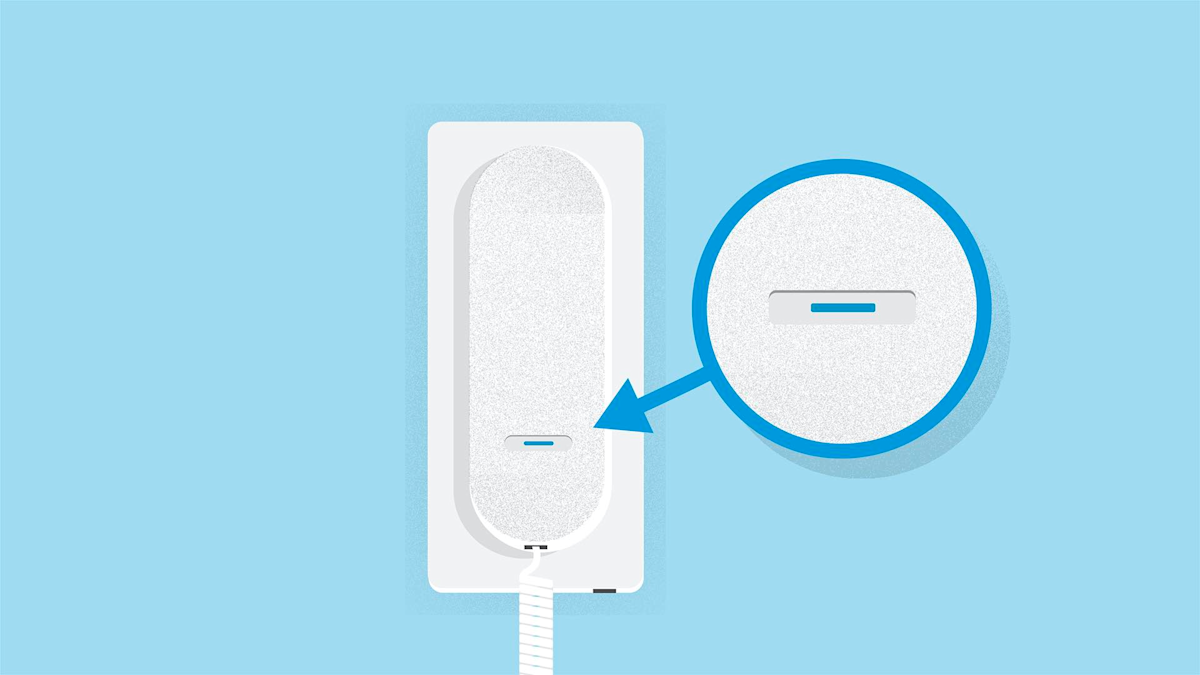
Imagen con la cubierta frontal retirada:

